Office 365 Hesabınızı Etkinleştirin
Artık sizde bir Office 365 kullanıcıysanız ve yeni bir Office 365 hizmeti aldıysanız, bu yazıyı okumanızı önemle tavsiye ederim. Çoğu kullanıcılar Office 365 aldıktan sonra Office 365 hesabını nasıl etkinleştirebileceğini bilmemektedir. Bu konuda sizlere yardımcı olması adına bu yazıyı yazmaya karar verdim. Öncelikle yapmanız gereken adımları sırasıyla anlatarak göstermeye çalışacağım. Office 365 Open Lisanslama mantığı ile satıldığı için bu doğrultuda Office 365 hizmetini etkinleştirmeniz gerekmektedir. İsterseniz lafı fazla uzatmadan aldığımız Office 365 hizmetini nasıl etkinleştirebileceğimizi görelim.
Öncelikle Bir Microsoft hesabı oluşturmanız gerekmektedir. Bunu aşağıda ki linkten yapabilirsiniz. Var olan kurumsal bir mail adresiniz bu iş için yeterli olacak ya da yeni bir Microsoft account oluşturabilirsiniz.
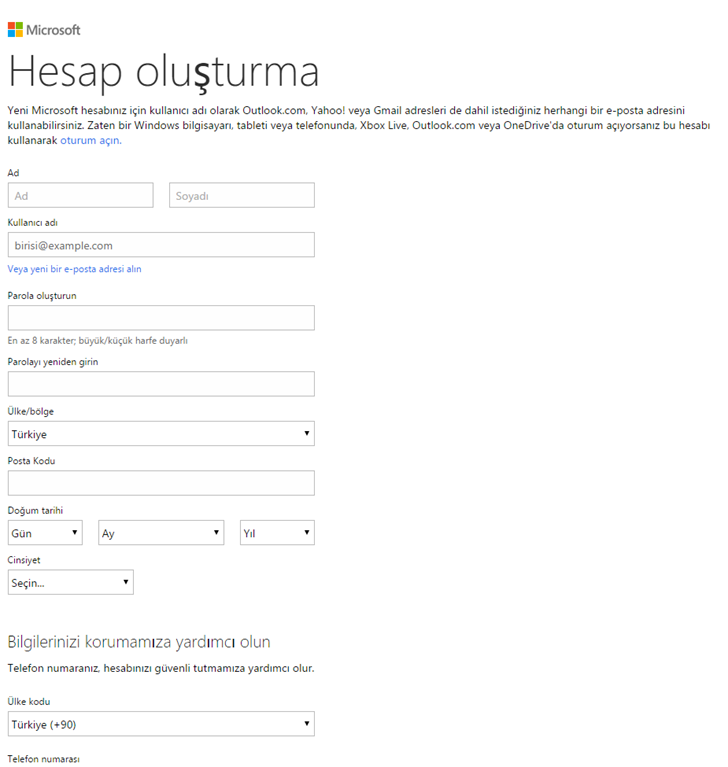
Office 365 Hesabınızı Etkinleştirin-01
Yukarıda ki formu doldurarak bir Microsoft hesabı oluşturabilirsiniz. Microsoft Hesabı oluşturduktan sonra aşağıda ki linki tıklayın.
https://www.microsoft.com/Licensing/servicecenter/default.aspx
Oturumunu açın ve mail adresinizi doğrulayın. Bu işlemleri yaptıktan sonra sizden profilinize open lisans ekleyin tıklayın. daha önceden gönderilmiş lisans bilgilerini ekleyin. Ardından lisans bilgileriniz sayfa içerisinde görünecektir. Eğer Volume Licensing ilk defa oturum açıyorsanız karşınıza aşağıda ki sayfa gelecektir. Daha önceden Office 365 hizmeti aldığınız konu ile ilgili olarak size Microsoft’dan lisans bilgilerinin gelmiş olması gerekmektedir. Eğer bu bilgiler gelmediyse Office 365 hizmeti aldığınız firma ile görüşerek bu bilgileri istemeniz gerekmektedir. Size gelen mailde Authorization Number (Yetki Numarası) ve License Number (Lisans Numarası) gelmesi gerekmektedir.
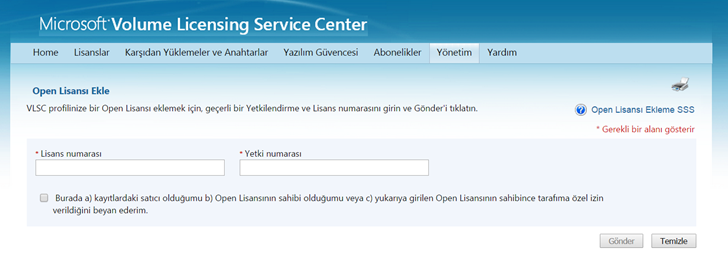
Office 365 Hesabınızı Etkinleştirin-02
Almış olduğunuz Authorization Number (Yetki Numarası) ve License Number (Lisans Numarası) bilgileri yukarıda ki sayfaya girerek Gönder butonuna tıklayınız.
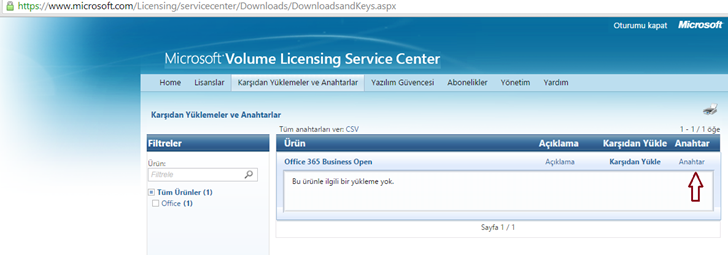
Office 365 Hesabınızı Etkinleştirin-03
Bu işlemleri yaptıktan sonra lisans numaranız oluşacaktır. Karşıdan Yüklemeler ve Anahtarlar kısmına girerek Office 365 hizmetimize ait 25 haneli harf ve rakamlardan oluşan anahtarımızı kopyalayalım.
Not : Eğer daha önceden bir Volume Licensing kullanıcıysanız. Aşağıda ki adımları uygulayabilirsiniz.
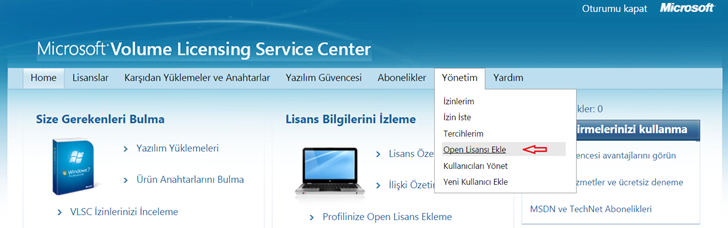
Office 365 Hesabınızı Etkinleştirin-04
Volume Licensing sayfasına giriş yaparak Yönetim tıklayalım ve açılan menüden Open Lisans Ekle tıklayalım.
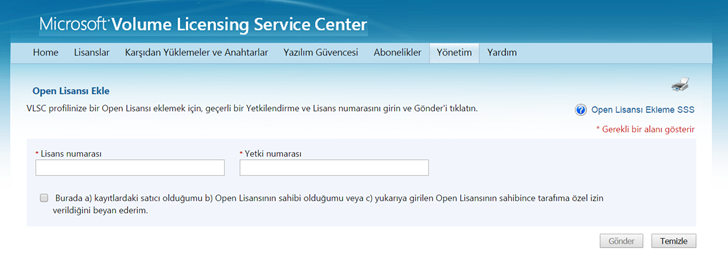
Office 365 Hesabınızı Etkinleştirin-05
Open Lisans Ekle tıkladıktan sonra size gönderilmiş olan Authorization Number (Yetki Numarası) ve License Number (Lisans Numarası) bilgileri yukarıda ki sayfaya girerek Gönder butonuna tıklayınız. Şimdi Karşıdan Yüklemeler ve Anahtarlar kısmına girerek Office 365 hizmetimize ait 25 haneli harf ve rakamlardan oluşan anahtarımızı kopyalayalım.
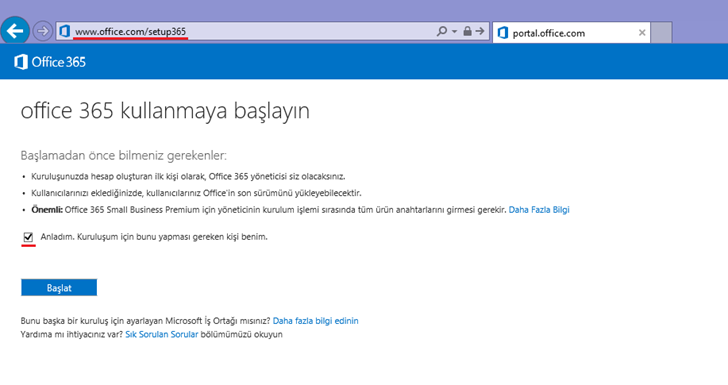
Office 365 Hesabınızı Etkinleştirin-06
Bu işlemleri yaptıktan sonra yukarıda belirtilen sayfayı açalım. www.office.com/setup365 linkine tıklayabiliriz.
Başlamadan önce bilmeniz gerekenler:
-
Kuruluşunuzda hesap oluşturan ilk kişi olarak, Office 365 yöneticisi siz olacaksınız.
-
Kullanıcılarınızı eklediğinizde, kullanıcılarınız Office’in son sürümünü yükleyebilecektir.
-
Önemli: Office 365 Small Business Premium için yöneticinin kurulum işlemi sırasında tüm ürün anahtarlarını girmesi gerekir.
Yukarıda ki bilgileri okuduktan sonra kutucuğu işaretleyerek Başlat butonuna tıklayalım.
Not : Daha önceden oluşturmuş olduğunuz deneme hesabını kullanarak deneme hesabını etkinleştirmemenizi öneririm. Yine daha önceden Deneme hesabınızda etki alanızı doğrularak gerekli yönlendirme işlemlerini yaptıysanız deneme hesabından domain ismini kaldırmanız gerekmektedir. Domain yani etki alanı ismi sadece bir Office 365 hesabı üzerine eklenebilir.
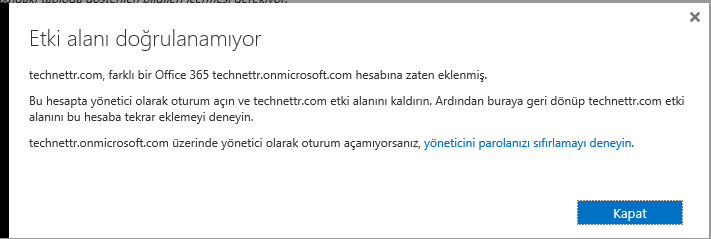
Office 365 Hesabınızı Etkinleştirin-07
Eğer başka bir Office 365 hesabı üzerinde etki alanınız ekliyse yukarıda ki hatayı alırsınız. Deneme hesabınız üzerinden etki alanınızı kaldırmanız gerekmektedir.
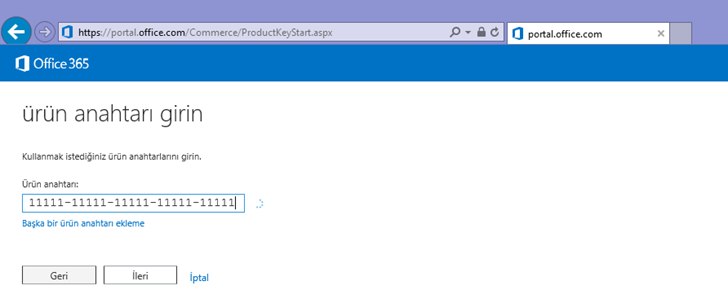
Office 365 Hesabınızı Etkinleştirin-08
Daha önceden edinmiş olduğumuz 25 haneli rakam ve sayılardan oluşan lisans numaramızı Ürün anahtarı bölümüne yapıştıralım. İleriye tıklayalım. Bu işlemden sonra yönleneceğimiz sayfada paketimize ilişkin bilgileri görebiliriz. Bundan sonra yapmamız gereken yönergeleri izleyerek birkaç adımda Office 365 hizmetini etkinleştirmiş olacağız.
Not : Office 365 hizmetini 1 yıllık aldığımızı düşünürsek eğer bu hizmeti 6 ay sonra etkinleştirirsek 1 yıllık lisans süremiz başlamış olur.
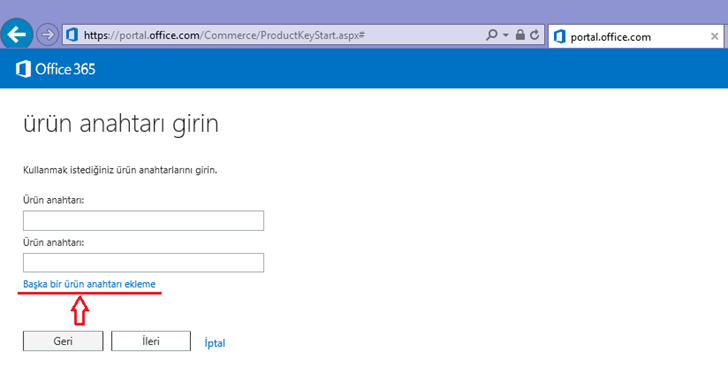
Office 365 Hesabınızı Etkinleştirin-09
Birden fazla Office 365 hizmeti aldığınızda birden çok lisans numarası olabilir. Bu durumda her lisans numarası için Başka bir ürün anahtarı ekleme linkine tıklayabilirsiniz. Artık ileri butonuna basarak gerekli bilgi formunu doldurduktan sonra Office 365 hizmetimizi etkinleştirmiş olacağız. Bundan sonra ki işlemler etki alanımızı doğrulamak ve yönergeleri izlemek olacaktır. Artık Office 365 üzerinde kullanıcılarımızı oluşturarak ve kullanıcılara lisans atayarak Office 365 hizmetlerinden yararlanmaya başlayabilirsiniz.
Başka yalılarda görüşmek üzere…


tatava yapma key ver
Elimde bir key olsaydı muhakkak seninle paylaşırdım. 🙂
Mehmet bey merhaba
Devlet okulunda öğretmenim ve teams uygulamasına 2000 öğrenciyi eklemem istendi CSV üzerinden toplu eklemeyi denedim ama beceremedim bana yardımcı olur musunuz lütfen.
Size minnettar kalırım saygılarımla…
Merhaba
mail attım size 🙂